Як виконати логістичну регресію в excel
Логістична регресія – це метод, який ми використовуємо для підгонки моделі регресії, коли змінна відповіді є двійковою.
У цьому посібнику пояснюється, як виконувати логістичну регресію в Excel.
Приклад: логістична регресія в Excel
Виконайте наведені нижче дії, щоб виконати логістичну регресію в Excel для набору даних, який вказує на те, чи були задрафтовані студентські баскетболісти в НБА (драфт: 0 = ні, 1 = так) на основі їх середнього балу. очок, підбирань і передач у минулому. сезон.
Крок 1: Введіть дані.
Спочатку введіть такі дані:
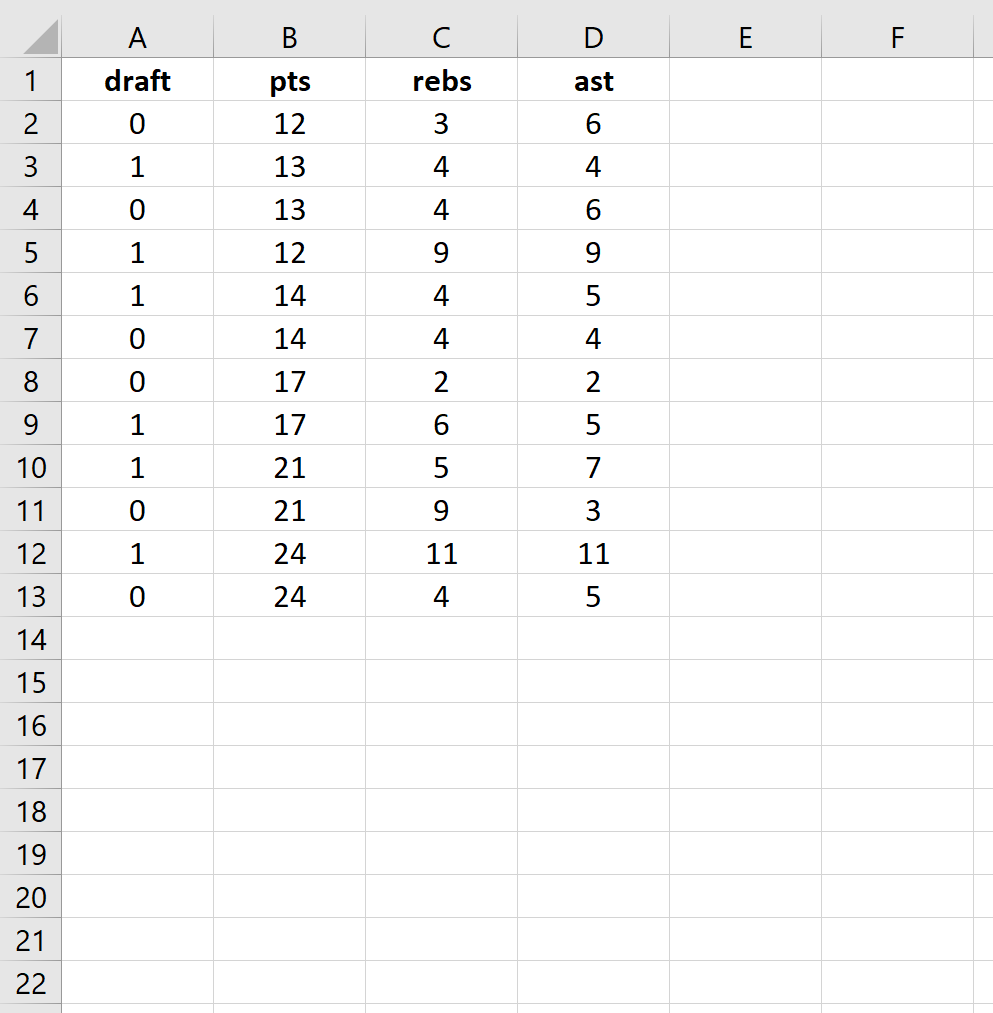
Крок 2: Введіть комірки для коефіцієнтів регресії.
Оскільки ми маємо три пояснювальні змінні в моделі (pts, rebs, ast), ми створимо клітинки для трьох коефіцієнтів регресії плюс один для початку в моделі. Ми встановимо для кожного з них значення 0,001, але оптимізуємо їх пізніше.
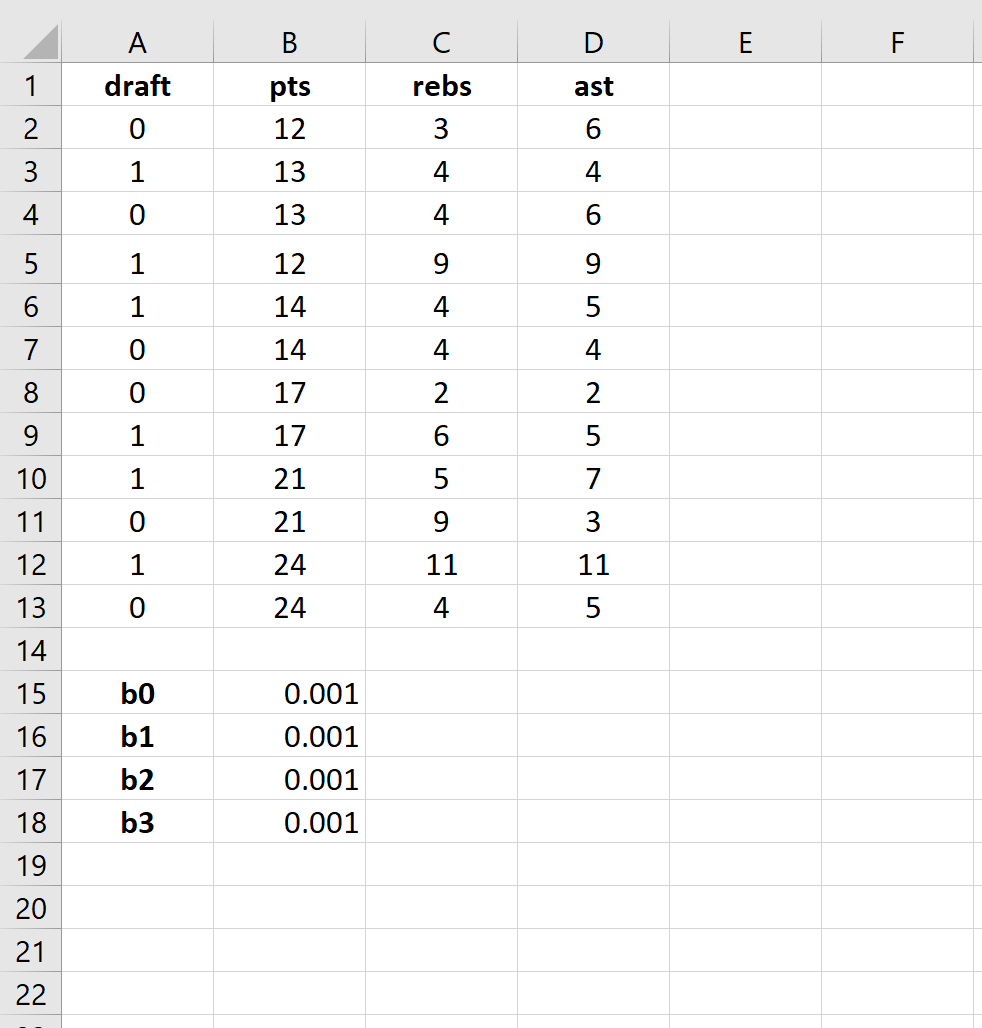
Далі нам потрібно буде створити кілька нових стовпців, які ми будемо використовувати для оптимізації цих коефіцієнтів регресії, включаючи logit, e logit , ймовірність і log likelihood.
Крок 3: Створіть значення для logit.
Далі ми створимо стовпець logit за такою формулою:

Крок 4: Створіть значення для e logit .
Далі ми створимо значення для e logit за такою формулою:
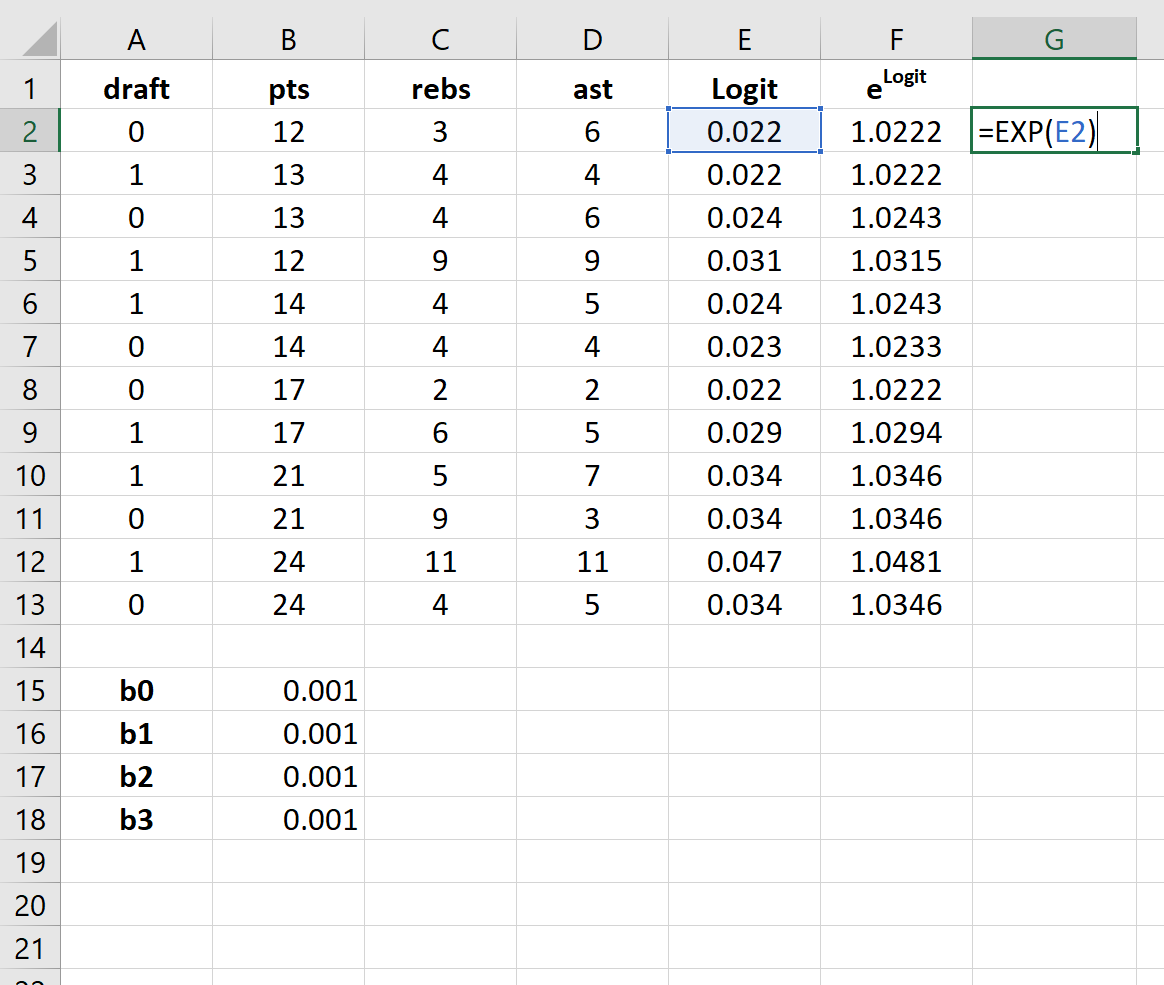
Крок 5: Створіть значення ймовірності.
Далі ми створимо значення ймовірності за такою формулою:
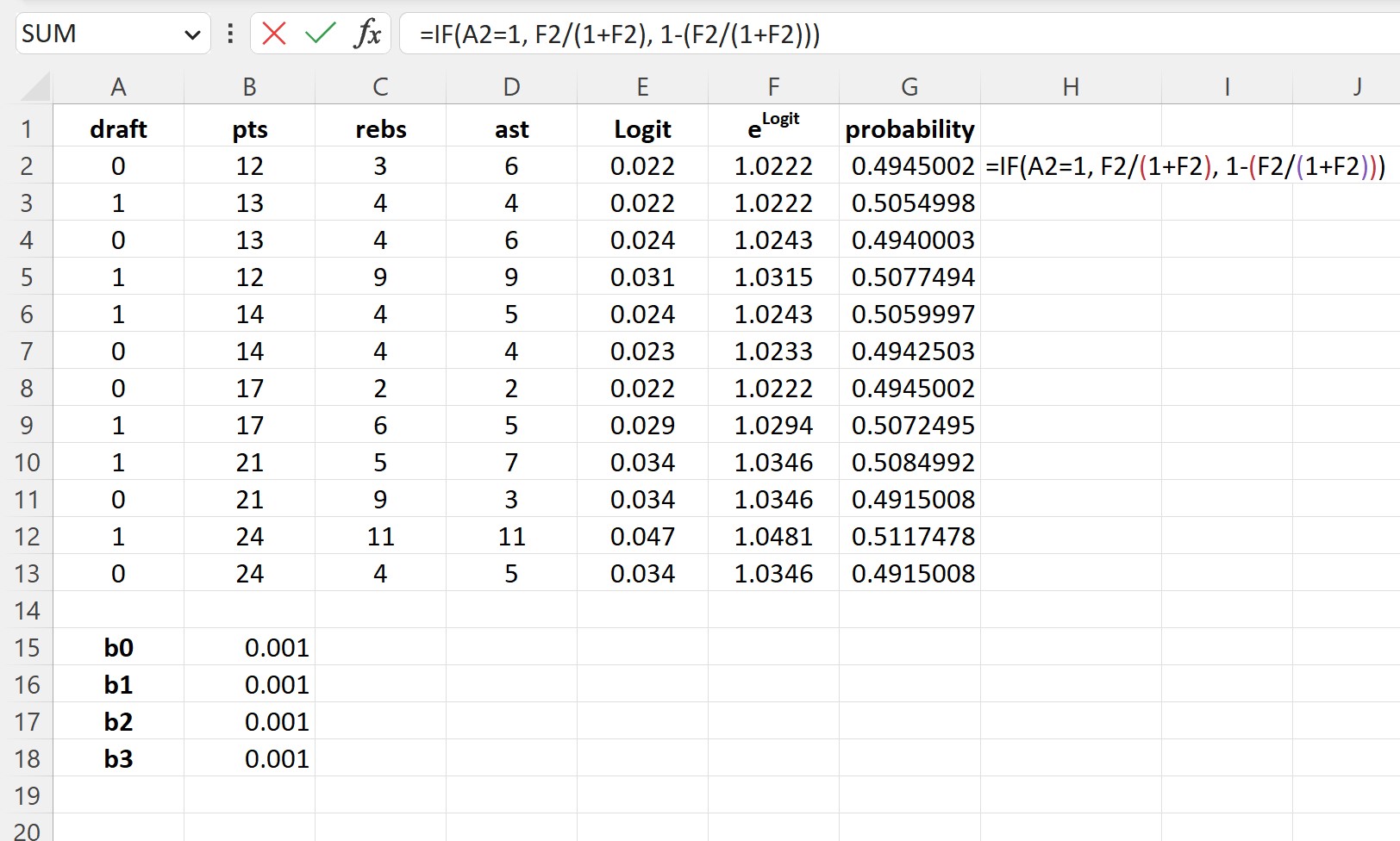
Крок 6. Створіть значення для логарифмічної ймовірності.
Далі ми створимо значення для логарифмічної ймовірності за такою формулою:
Журнал правдоподібності = LN (імовірність)
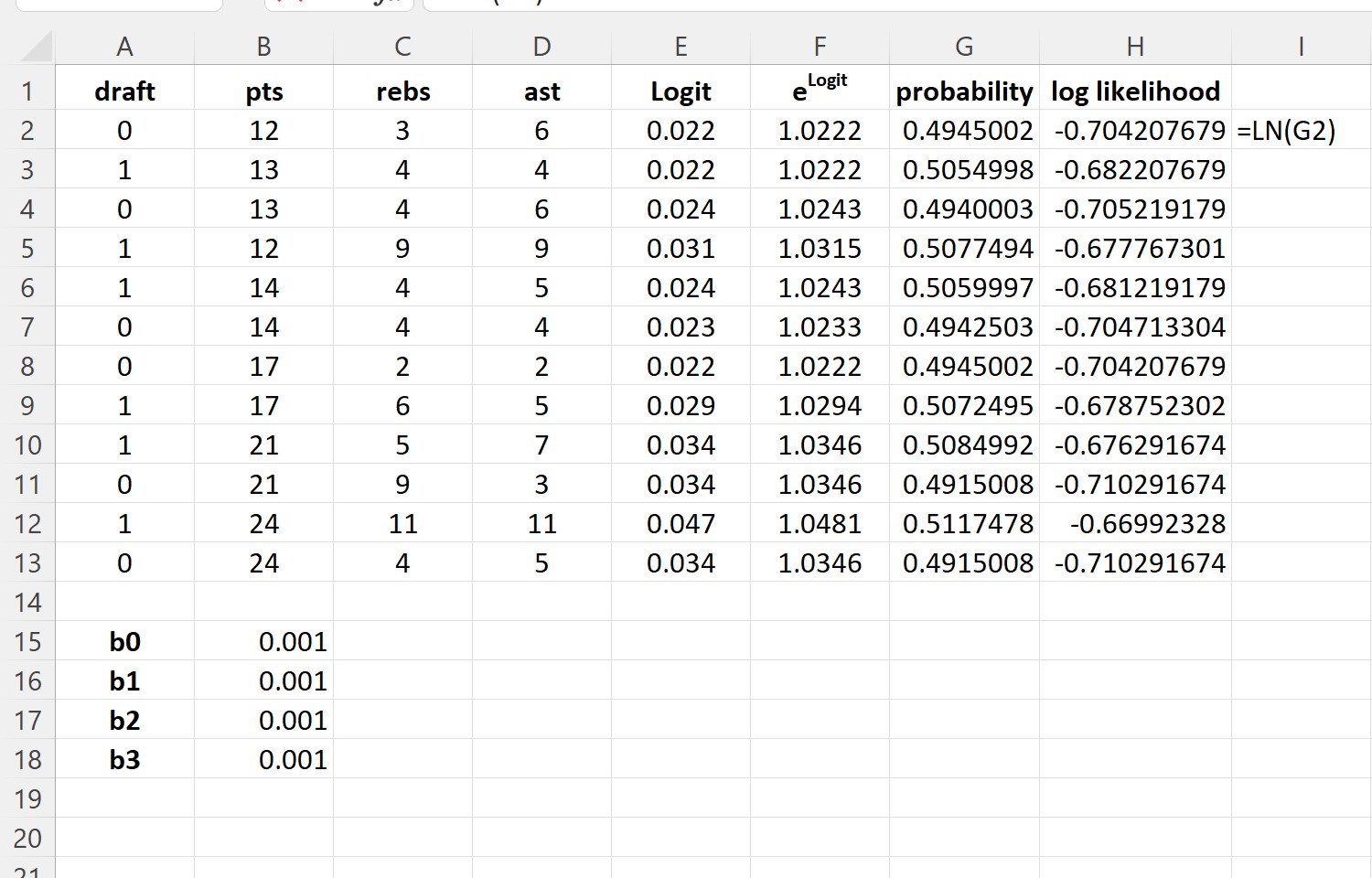
Крок 7: Знайдіть суму логарифмічних ймовірностей.
Нарешті, ми знайдемо суму логарифмів правдоподібності, яка є числом, яке ми спробуємо максимізувати, щоб вирішити для коефіцієнтів регресії.
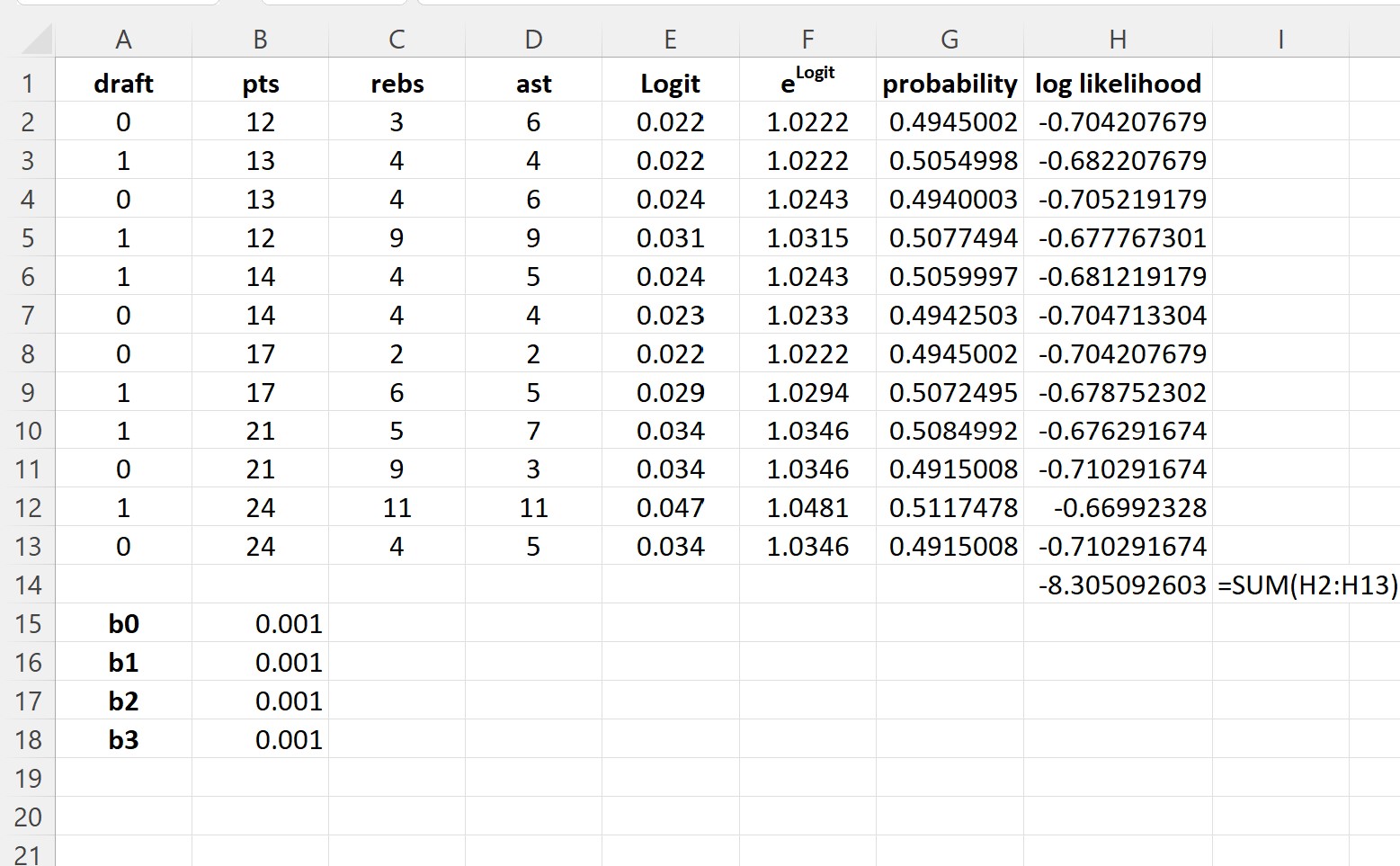
Крок 8. Використовуйте розв’язувач для визначення коефіцієнтів регресії.
Якщо ви ще не встановили розв’язувач у програмі Excel, виконайте наведені нижче дії.
- Натисніть Файл .
- Натисніть Параметри .
- Клацніть Надбудови .
- Клацніть надбудову Solver , а потім натисніть Go .
- У новому вікні, що з’явиться, поставте прапорець поруч із надбудовою Solver , а потім натисніть Go .
Після встановлення розв’язувача перейдіть до групи «Аналіз» на вкладці «Дані» та натисніть «Вирішувач» . Введіть таку інформацію:
- Встановіть ціль: виберіть клітинку H14, яка містить суму логарифмічних ймовірностей.
- Змінюючи клітинки змінних: виберіть діапазон клітинок B15:B18, який містить коефіцієнти регресії.
- Зробити необмежені змінні невід’ємними: зніміть цей прапорець.
- Виберіть спосіб розв’язання: виберіть нелінійний ГРГ.
Потім натисніть «Вирішити» .
Розв’язувач автоматично обчислює оцінки коефіцієнта регресії:
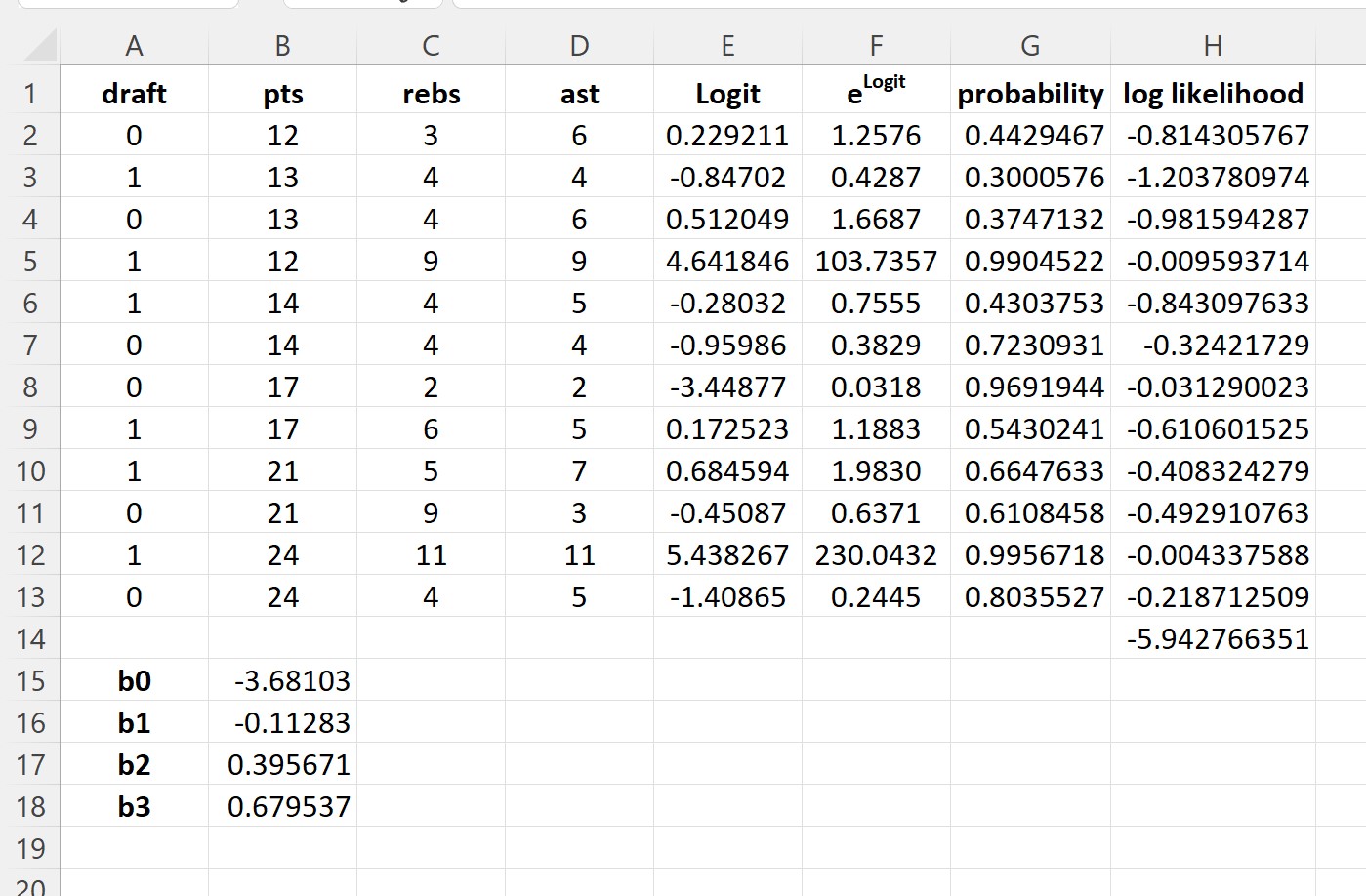
За замовчуванням можна використовувати коефіцієнти регресії, щоб знайти ймовірність того, що проект дорівнює 0.
Однак, як правило, у логістичній регресії нас цікавить ймовірність того, що змінна відповіді дорівнює 1.
Таким чином, ми можемо просто змінити знаки на кожному з коефіцієнтів регресії:
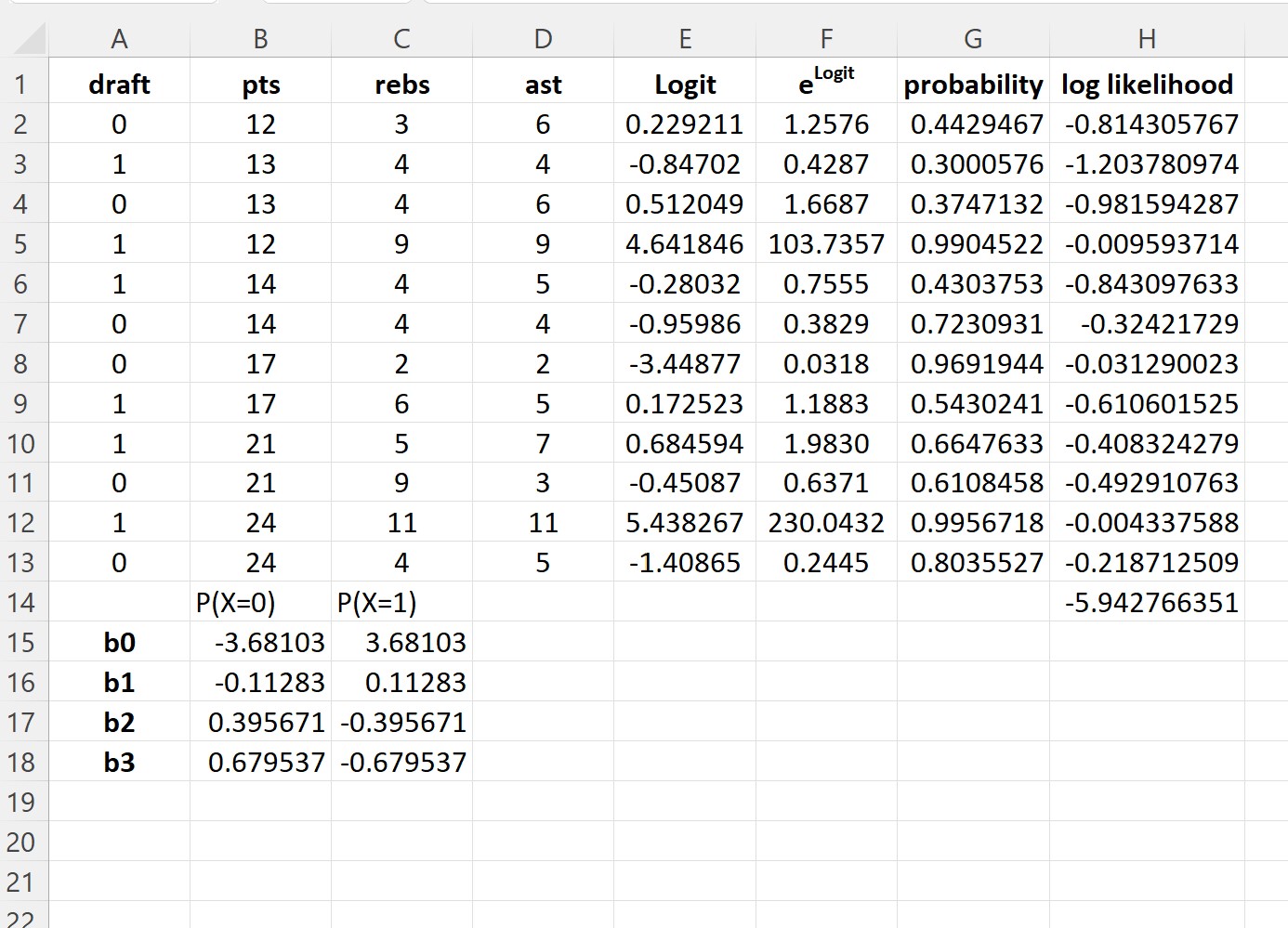
Тепер ці коефіцієнти регресії можна використовувати для визначення ймовірності того, що проект = 1.
Наприклад, припустимо, що гравець набирає в середньому 14 очок за гру, 4 підбирання за гру та 5 передач за гру. Ймовірність того, що цього гравця задрафтують до НБА, можна розрахувати наступним чином:
P(проект = 1) = e 3,681193 + 0,112827*(14) -0,39568*(4) – 0,67954*(5) / (1+e 3,681193 + 0,112827*(14) -0,39568*(4) – 0,67954*(5) ) ) = 0,57 .
Оскільки ця ймовірність більша за 0,5, ми прогнозуємо, що цей гравець призваний до НБА.